1. Cara Install Xampp
· Download xampp-linux-1.7.tar.gz
· Masuk ke konsole dan masuk sebagai root
· Copy file hasil download tersebut di direktori /opt
· Kemudian xxtract file tersebut dengan perintah tar xvfz nama file
· Setelah itu panggil xampp dengan perintah /opt/lampp/lampp start
· Maka akan muncul
Starting XAMPP for Linux 1.7…
XAMPP: XAMPP-Apache is already running.
XAMPP: XAMPP-MySQL is already running.
XAMPP: XAMPP-ProFTPD is already running.
XAMPP for Linux started.
· Untuk menjalankan xampp pada web browser gunakan perintah http://localhost/xampp
Selamat Xampp sudah dapat digunakan.
2. Membuat Halaman Web dengan Joomla
· Download file joomla, Joomla_1.5.8-Stable-Full_Package.zip
· Extarct file tersebut, dengan cara klik kanan pada mouse kemudian pilih perintah extract here / ekstrak disini
· Ubahlah nama file hasil extrakan anda {nama terserah} nama akan di pakai pada waktu pemanggilan di web browser
· Copy atau pindah file yang telah di extraxt dan diganti namanya di folder htdoc, dimana folder ini terletak di system file /opt/lampp
· Bukalah Web browser dengan perintah http://localhost/xampp
· Oya sebelumnya, aktifkan xampp-nya lewat terminal (masuk root) supaya di web browser bisa di panggil
· Setelah muncaul layar xampp, kemudian pilih phpMyadmin
· Pilih Reload privileges
· Kemudian pilih lagi add a new user
· Setelah muncul dialog add a new user isikan sebagai berikut :
· Pada username = isikan nama pengguna
· Pada anyhost ganti dengan localhost maka isinya akan berubah secara otomatis
· Pada password dan retype isikan terserah anda (harus sama)
· Kemudain pilih chek all, lalu pilih Go
· Panggil nama hasil ekstrakan joomla yang telah diganti namanya dan dipindah di folder htdoc
· Pada tahapan pre-installation check dan tahap licenci, pilih next
· Pada step 1 isikan sebagai berikut
pada Host name : isikan localhost
pada Mysql username : isikan nama pengguna
pada Mysql password : isikan terserah anda
pada Mysql Database name : isikan sama dengan username
Kemudian pilih next
· Pada step2 isikan website anda, misal www.pipit.com, kemudian next
· Pada step3, isikan sebagai berikut :
pada Your email : isikan alamat Email anda
Pada admin password : isikan dengan password yang mudah anda ingat
ket : password inilah yang nantinya akan anda gunakan pada saat login.
· Pada step4, copy tulisan pada file text, taruhlah di penyunting berkas
· simpan dengan nama configuration.php pada folder hasil ekstrakan yang telah diubah namanya dan telah dicopy atau dipindah ke htdocs.
· Sekarang masuk ke sistem file /opt/lampp/htdocs/nama hasil ekstrakan, hapuslah file installation dan file configuration.php-dist
· Kemudian pilih View Site
· Jadi deh halaman web yang dari joomla
weLcOme tO mY pAradisE
p!p!T_d'QyuTe GaLz..
..ThiS's.a.QyuTe.aReA.
So..BaGi.kMuE.iaNk.GaGh.QyuTe.GaGh.bOLe.MaSuK.k'bLoG.NieYh.
..hWaHaHa.
..JusT.KiddiNg.
..bDw.aLLoW.sMua'Na.
..LaM.kNaL.iaCh.
..NaMa.QuE.pHie2d.
SeBeNeRe.SiCh.NaMa.QuE.
..NuR.FiTriYaNi.DeWi.
..Pie.GaGh.TaO.NaPa.KuGh.QuE.MaLah.d'PaNgGiL.pHie2d!
..QuE.GaGh.TaO.Muu.NuLiZ.Pa.b'CoZ.GaGh.da.iaNk.PanTeS.WaD.d'CeRiTaiN.TenTanK.QuE.
..QuE.CuMa.OrDiNaRy.GirL.iaNk.NuMpaNg.LaHir.d'MaLaNg.
..pHie.GedHe.d'PaNdaaN..
..QuE.aGhi.BerBuRu.iLMu.d'OuR.bELoVed.ScHooL.
..YupZ.TuL.sGd.
..SMK.NeGeRi.1.PuRWoSaRi.
..HeHeHe.
..NarZiEsT.sGd.CeWe.aTu.NiCh.
..OiaCh.ViSiD.Maii.epH.aSh.
pipit_dqyute_galz@yahoo.co.id.
Minggu, Agustus 09, 2009
Install Xampp dan Joomla di Linux
Cara Mudah Membuat Server dengan XAMPP di GNU/Linux
Membuat server web sendiri tak sesulit yang dibayangkan orang. Semua informasi yang dibutuhkan tersedia di internet. Bahan-bahan yang diperlukan (perangkat lunak) juga bisa didapatkan secara gratis di internet. Tidak diperlukan seorang komputer geek untuk membuat server web. Setiap orang yang mempunyai kemampuan dasar komputer pasti bisa melakukannya. Syarat utama tentu saja adalah koneksi internet yang memadai.
Ada banyak keuntungan yang kita dapatkan bila kita mempunyai server web sendiri. Keuntungan utamanya tentu saja kita tidak lagi harus membayar jasa web hosting. Keuntungan kedua kita bisa memiliki kapasitas penyimpanan yang tidak terbatas, sebesar kapasitas cakram keras yang kita miliki. Dan kita bisa juga mengkaryakan server web kita dengan menyewakan sebagian kapasitas untuk web site teman-teman. Mengelola server sendiri juga membuat server web kita lebih reliabel karena bisa selalu dikonfigurasi sesuai dengan kebutuhan kita berdasar informasi terbaru yang bisa kita dapatkan dengan mudah lewat internet.
Banyak orang setuju dengan pernyataan bahwa tidak mudah untuk melakukan instalasi Apache web server di GNU/Linux apalagi jika sudah melibatkan MySQL, PHP dan Perl. Tapi sesuai dengan judul artikel ini, pada workshop kali ini kita akan menerapkan cara mudah untuk membuat server web yaitu dengan memanfaatkan aplikasi XAMPP. XAMPP adalah suatu aplikasi Apache yang di dalamnya juga termasuk MySQL, PHP dan Perl. Kita hanya perlu mengunduh, mengekstrak dan ditambah sedikit langkah optimasi, setelah itu server web kita sudah bisa diakses dari seluruh dunia.
Mari kita mulai, pertama unduh XAMPP di website Apache Friends. Arahkan penelusur (browser) Anda ke http://www.apachefriends.org/en/XAMPP-linux.html. Unduh XAMPP versi Linux, XAMPP-linux-1.5.5a.tar.gz. Anda bisa juga mengunduhnya lewat konsole dengan menggunakan wget, ketikkan
$ wget http://www.apachefriends.org/download.php?XAMPP-linux-1.5.5a.tar.gz
Selanjutnya lakukan ekstraksi file kompilasi tersebut. Hal yang perlu diperhatikan adalah Anda harus melakukan ekstraksi melalui konsole dan tidak melalui software ekstraksi dibawah sistem operasi MS Windows seperti WinRar atau WinZip. Beberapa file akan korup bila kita melakukan ekstraksi dengan cara ini. Untuk melakukan ekstraksi lewat konsole caranya sangat mudah, cukup ketikkan perintah:
$ tar xvfz XAMPP-linux-1.5.5a.tar.gz -C /opt
Tambahan perintah -C /opt berfungsi untuk meletakkan file hasil ekstraksi ke direktori /opt, sehingga Anda perlu login dahulu sebagai root sebelum menjalankan perintah ini. Tunggu proses ekstraksi berjalan dan sekarang XAMPP sudah terinstall di komputer Anda dalam direktori /opt/lamp.
Untuk menjalankan XAMPPs cukup ketikkan perintah
$ /opt/lampp/lampp start
selanjutnya akan terlihat :
Starting XAMPP for Linux 1.5.4a…
XAMPP: Starting Apache with SSL (and PHP5)…
XAMPP: Starting MySQL…
XAMPP: Starting ProFTPD…
XAMPP for Linux started.
Hal ini berarti server telah berjalan. Untuk mengecek keberadaan server ini coba buka penelusur Anda dan arahkan ke http://localhost/ pastinya akan terlihat tampilan selamat datang dari XAMPP. Walaupun sekarang server sudah bisa diakses oleh publik dari internet namun tentu saja web server ini belum aman untuk digunakan. Database dari server ini dapat diakses pihak luar karena belum terlindungi oleh password. Untuk memperbaiki masalah keamanan ini jalankan perintah:
$ /opt/lampp/lampp security
Perintah ini akan mengecek keamanan dari server kita. Dalam prosesnya Anda akan diminta untuk melengkapi server Anda dengan password sehingga server Anda lebih terjamin keamanannya. Untuk melihat hasil dari update keamanan yang baru saja kita lakukan, klik pada menu Security pada tampilan XAMPP di penelusur. Akan terlihat status keamanan website Anda yang lebih terjamin.
Oke sekarang server web telah aman dan siap diakses. Langkah selanjutnya adalah meletakkan file-file website Anda dalam Apache DocumentRoot direktori yaitu: /opt/lampp/htdocs/. Setelah semua siap, website Anda bisa diakses lewat internet dengan mengarahkan penelusur ke alamat IP komputer Anda. Misalkan alamat IP server web Anda adalah 192.168.1.10 maka server web Anda bisa diakses oleh publik lewat penelusur dengan mengetikkan http://192.168.1.10. Langkah terakhir adalah membeli sebuah nama domain untuk alamat IP Anda.





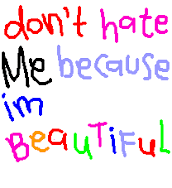
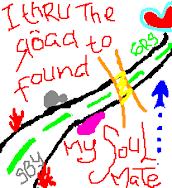


.jpg)
.jpg)



